當需要以管理者身份去修改ODOO的時候,我們就要打開開發者模式,流程如下:
1.點擊Setting圖示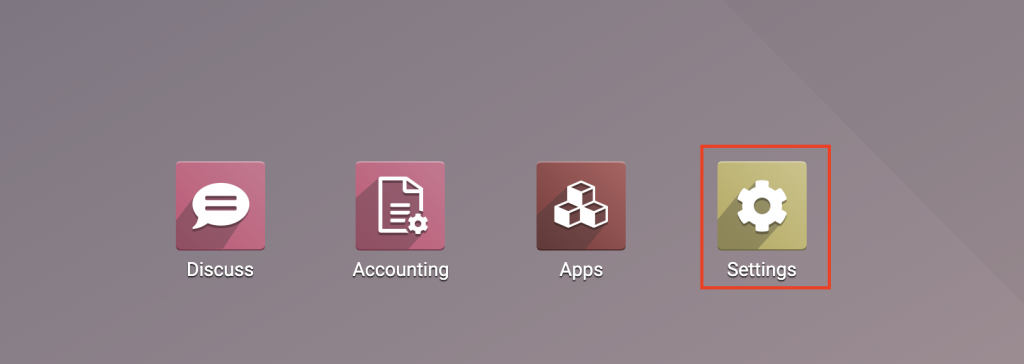
2.一到最下面選擇 Activate the developer mode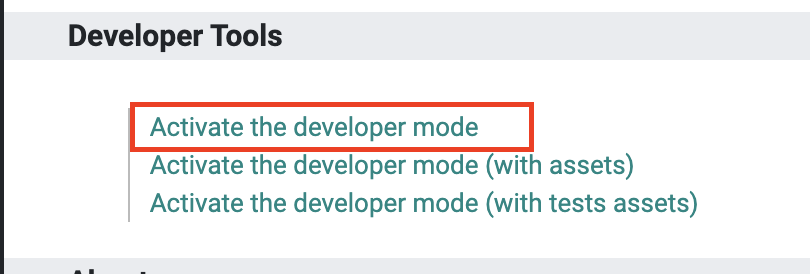 、
、
開啟以後我會提到幾個個人比較常用到的功能
Top Bar裡的Users&Companies裡多了一個Group,可以將每個user設定到不同的group再依權責去劃分他們的讀寫功能。
Top Bar也多了Technical選項,裡面包含Database結構、系統參數設定、權限管理...等等,但要注意有些東西一修改可能會導致odoo運作不正常,故修改時要小心,之後我們會提到裡面幾種修改的應用。
當我們需要修改某個field但又需要找到他所屬的物件與名稱時,開發者模式可以幫助你在短時間內找到。
這裡我們以Accouting內的customer為例,我先創造一個叫Gary的Customer,只要將滑鼠移到欄位,開發者模式就會給你每個欄位的相關資訊,如email欄位的名稱、所屬object、field type和其他定義屬性等等。
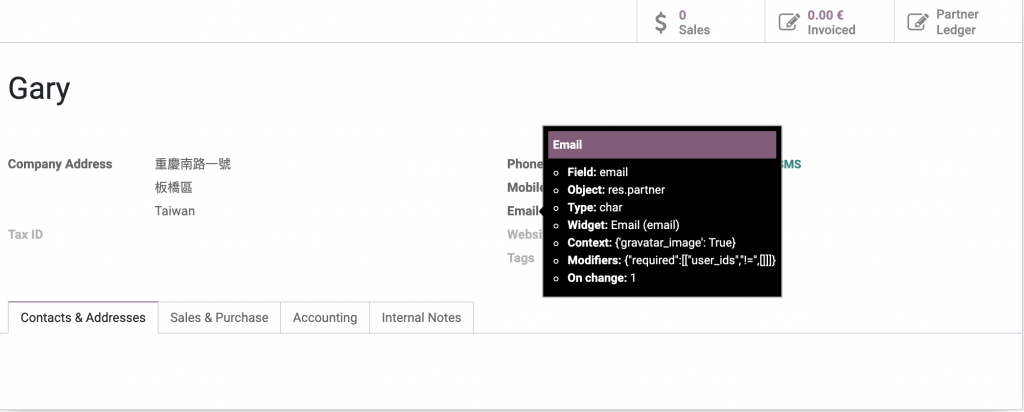
右上角會多了一個小瓢蟲的圖示
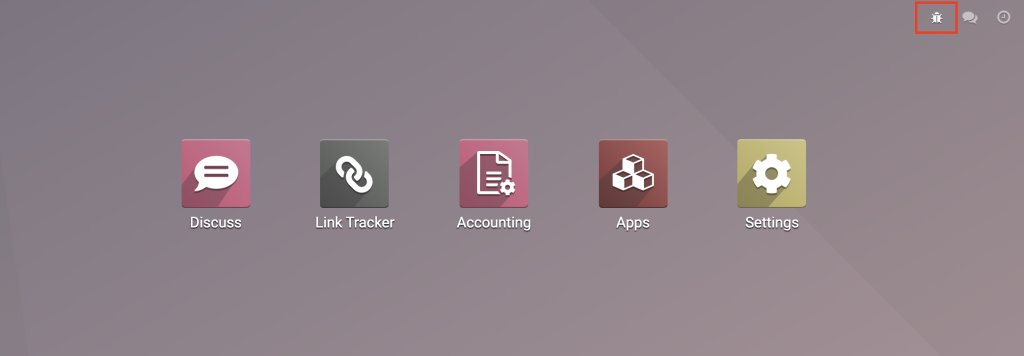
在不同的頁面中,這個按鈕給的功能也會變多,例如可以看模組底下所有的field,可以更改顯示的field或是看目前資料的狀態....等等。
因為開發者模式給的權限相當大,所以也要控管其他人的權限,注意不要讓太多人去操作開發者模式下的設定。
